MeGUI 舊版,個人已經用了一段時間,差不多要換一下,新的版本
新的 MeGUI 版本,音訊軌道,總算加入 acc 格式 2913 含之後的版本,音訊軌道,可以用 FFmpeg AAC Encoder 編碼,太好了,太棒了
MeGUI 這套影音轉檔的好處,在於每個環節,都是分開處理的,如果某個環節,出現不明狀況,比較能找出問題點,然後上網查查資料,看看別人是如何解決的
A、前言
前一篇 封裝成 mp4 容器,及使用崁入式字幕 有需要的人,可以前往觀看
而這一篇,將說明,多個字幕軌道,多個音訊軌道,原則上,採用 mkv 容器,做封裝
大部分的 Blu-ray 藍光,都是多國語,一般都是封裝成 mkv 容器
mkv 容器,支援 Blu-ray 藍光 sup 圖形式字幕,封裝成內封
MKV 封裝工具 MKVToolNix 設定播放之預設軌,添加軌道之註解,比較好操作
2016 年敲的 將 Blu-ray 轉成 mkv 容器 那2篇,還是可以參考
B、片源
1、如果是 ISO 請參考 下載 ISO 影片做練習,教你將 ISO 影片,轉成 mp4 轉成 mkv
2、如果是光碟片,參考 轉換 Blu-ray 之前,要先了解 PLAYLIST 與 STREAM
3、有的有防拷,如果遇到防拷,參考 影音轉檔,合集整理 裡面的防拷問題
理解一點,防拷加密,極為複雜,不一定能解除,只能試試,如果不能解除,請放棄
C、抽出
告訴 HD Streams Extractor 軌道在哪裡?要在那個檔?才能抽軌道
軌道抽取器,參考 界面說明 HD Streams Extractor 軌道抽取器
1、用 影音播放器 打開,確認哪個 mpls 播放訊息,才是要做軌道抽出,及記住時間長度
2、開啟該 mpls 一般自動對應一個 m2ts
建議,將副檔名顯示出來,方便判斷及識別,檔案是什麼類型,請參考 Windows 10 檔案總管,圖文使用教學,界面操作說明,連結總整理 裡面的 [ 顯示副檔名 ] 檢視切換為 [ 清單 ] 或 [ 詳細資料 ]
如果遇到,對應多個 m2ts 參考 一個 mpls 對應多個 m2ts 抓不到軌道,教你該如何解決
3、抽出需要的軌道
其實,這是影音轉檔的第三個問題,解碼問題,目前比較常遇到的是音訊軌道,無法解碼
正確來說,幾乎都是音訊軌道,解碼出問題,藍光 Blu-ray 的 DTS 音源,經常無法解碼
音訊軌道,如果是一樣的音源,分 DTS AC3 儘量選擇抽 AC3 比較好
有些地方不是顯示 AC3 格式,但儘量找 2.0 雙聲道,來轉換,問題比較少
留意 Output 輸出存放的地方,是否能寫入,還有存放容量,是否足夠
都 ok 後,點擊 Queue 加入任務排程
點擊 Queue 任務排程界面,可以看見該任務之處理狀況
結果
D、轉檔
1、記住一件事,任何影片,只會有一條視訊軌道
打開 MeGUI 後,點擊 Tools 工具,點擊 File Indexer 文件索引器
File Indexer 參考 界面解說 File Indexer 文件索引器,軌道分離
輸入 Input 右側按鈕,指到抽出的 Video 視訊軌道,副檔名為 mkv 容器
確認無誤後,點擊 Queue 加入到任務列表,等待進度處理完畢
3、AVS 腳本產生器 I/O 頁面
參考 教你設定 AviSynth profile 右側按鈕 Config 預設
參考 腳本產生器 AVS Script Creator 界面解說 DAR 寬高比、尺寸縮放
藍光 Blu-ray 本身的畫面尺寸就是 1920x1080 寬高比 1.777778 所以不用更動
方案 no_run_resize
4、Filters 頁面,逐行掃描 Deinterlacing 切到 Progressive
逐行掃描,參考 AVS Script Creator 界面解說 Deinterlacing 逐行掃描
藍光 Blu-ray 的視訊軌道都是 x264 編碼 Scan Type 是用 Progressive
5、Script 頁面,檢查一下,諾無誤,點擊 Save
7、視訊軌道 Video encoding 編碼,點擊 Queue
視訊軌道之 config 編碼設定,參考 視訊編碼器 Config 按鈕,設定使用 H.264 編碼
上方點到 Queue 界面,可以看見,視訊轉換之狀況
處理完畢後,可以看見 xxxxxx.264 檔案
8、音訊軌道,再轉檔時,請注意一下,是每一個所抽出來的音訊軌道,
要個別進行轉換,意思就是,你所抽出的音訊軌道,有幾個,就要轉幾次
好幾條音訊軌道,該如何確認,哪個才是你需要的?用 影音播放器 右鍵播放,聽聽看
點擊 Audio encoding 右邊...按鈕,然後指到要轉換之音源檔案
音訊軌道 Audio encoding 編碼,點擊 Queue
音訊軌道之 config 編碼設定,參考 音訊編碼器 Config 按鈕,設定使用 AAC 編碼
上方點到 Queue 界面,可以看見,音訊軌道之狀況
處理完畢後,可以看見 xxxxxx.m4a 檔案
E、封裝
封裝之前,要先確認,那些音訊檔案,那些字幕檔案,是你需要的,參考 多國語影片,抽出多個音訊檔案,抽出多個字幕檔案,教你該如何確認?哪個才是需要的
視訊、音訊、字幕,其實不用做封裝,也可以 影音播放器 會自動抓,只是檔案會很多,不太方便,所以還是用 MKVToolNix 封裝一下,多軌道封裝,可以叫內封,也可以叫內掛,好處是,觀看影片的人,可以自行切換軌道
多個音訊軌道,多個字幕軌道,封裝時,則用 mkv 容器
與 DVD 內封,差不多,參考 教你將 DVD 壓制成內封式字幕,並使用 mkv 容器
比較要注意的是預設播放之軌道設定,就是要留意預設軌,是否設定正確
由於 MeGUI 的封裝器,不易檢查,所以改用 MKV 封裝工具 MKVToolNix
反正,只要是有關多軌道封裝,一律使用 MKVToolNix 就對了
詳細之操作說明,建議大家,向下拉,到文章底部,觀看 youtube 視頻解說
好幾條字幕軌道,該如何確認,哪個才是你需要的?用 Subtitle Edit 打開看看
建議用最大化,比較方便,留意音訊之預設軌,留意字幕之預設軌
記住一個重點,視訊、音訊、字幕,同一時間,各自只有一條軌道播放,不會有兩條軌道同時播放,意思就是,視訊軌道、音訊軌道、字幕軌道,在一樣的時分秒,各自只有一條軌道再播放,這有個專有名詞,叫做同步
F、檢查
檢查是否同步,打開轉換後的影片,確認一下,軌道有沒有同步
免費影音播放器,參考 影音播放器 PotPlayer 與 K-Lite Codec Pack 圖文使用教學
最怕遇到量化不同步,所以前中後,都要要播放一小段,檢查看看
可以看見,音訊軌道能夠自己切換,字幕軌道能夠自己切換
此篇文章之圖文教學,如果還不太明白,請至下方連結,查看 youtube 視頻解說
視頻解說之第一部分 https://www.youtube.com/watch?v=E88MhAg_vT0
謝謝大家,抽空觀看 file backup name 備份檔名 converters20015
後續文章
返回目錄 強大的壓片工具 MeGUI 影音轉檔軟體,圖文使用教學,連結總整理
合集整理 影音轉檔、壓片工具、字幕工具,流程操作解說,連結總整理
Teach you how to use MeGUI to convert Blu-ray to MKV
















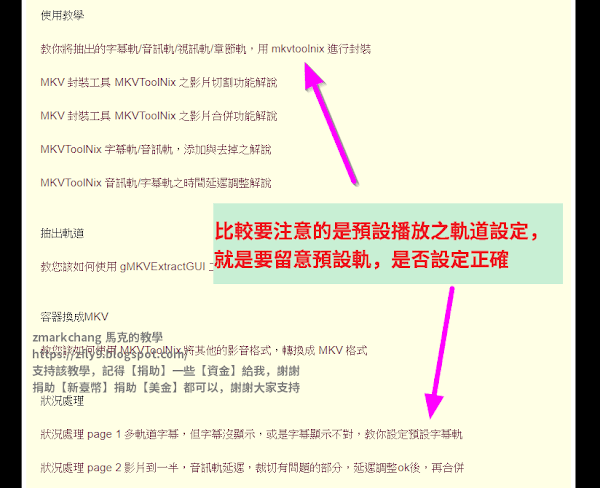




沒有留言:
張貼留言
由於經常被灌水,所以您再發表留言之後,需要耐心的等待博客主之審核,於審核過後才會公開您的留言,因此請您不要重複的留言,謝謝您的留言。
Hello my friend, I have no money, I am very poor, My blog is super chill, I welcome your comments, but in order to maintain a healthy discussion, please avoid spam or irrelevant comments.